Azure için SAP LaMa bağlayıcısı
Birçok müşteri SAP peyzajını çalıştırmak ve izlemek için SAP Yatay Yönetimi'ni (LaMa) kullanır. Sürüm 3.0 SP05'ten bu yana SAP LaMa varsayılan olarak Azure'a bir bağlayıcı içerir. Bu bağlayıcıyı sanal makineleri serbest bırakmak ve başlatmak, yönetilen diskleri kopyalayıp yeniden dağıtmak ve yönetilen diskleri silmek için kullanabilirsiniz. Bu temel işlemlerle SAP LaMa kullanarak SAP sistemlerini yeniden yerleştirebilir, kopyalayabilir, kopyalayabilir ve yenileyebilirsiniz.
Bu kılavuzda Azure için SAP LaMa bağlayıcısının nasıl ayarlanacağı açıklanmaktadır. Ayrıca uyarlamalı SAP sistemlerini yüklemek için kullanabileceğiniz sanal makinelerin nasıl oluşturulacağını ve yapılandırıldığını da açıklar.
Dekont
Bağlayıcı yalnızca SAP LaMa Enterprise Sürümü kullanılabilir.
Kaynaklar
Aşağıdaki SAP Notları, Azure'da SAP LaMa konusuyla ilgilidir:
| Not numarası | Başlık |
|---|---|
| 2343511 | SAP Yatay Yönetimi için Microsoft Azure bağlayıcısı (LaMa) |
| 2350235 | SAP Yatay Yönetim 3.0 - Enterprise Sürümü |
SAP LaMa için SAP Yardım Portalı'nda daha fazla bilgi bulabilirsiniz.
Dekont
SAP LaMa veya Azure bağlayıcısı için desteğe ihtiyacınız varsa BC-VCM-LVM-HYPERV bileşeninde SAP ile bir olay açın.
Genel açıklamalar
Kurulum> Ayarlar Engine'de Otomatik Bağlama Noktası Oluşturma'yıetkinleştirdiğinizden> emin olun.
SAP LaMa bir sanal makinede SAP Uyarlamalı Uzantıları (SAPACEXT) kullanarak birimleri bağlarsa, bu ayar etkinleştirilmediyse bağlama noktası mevcut olmalıdır.
Ayrı bir alt ağ kullanın ve yeni VM'leri dağıtırken IP adresinin "çalınmasını" önlemek için dinamik IP adreslerini kullanmayın ve SAP örnekleri hazır değildir.
SAP LaMa'nın da kullandığı alt ağda dinamik IP adresi ayırmayı kullanırsanız, SAP LaMa ile bir SAP sistemi hazırlama işlemi başarısız olabilir. Bir SAP sistemi hazırlıksızsa, IP adresleri ayrılmaz ve diğer sanal makinelere ayrılabilir.
Yönetilen konaklarda oturum açarsanız dosya sistemlerinin çıkarılmasını engellemeyin.
Linux sanal makinesinde oturum açar ve çalışma dizinini bağlama noktasındaki bir dizinle değiştirirseniz (örneğin, /usr/sap/AH1/ASCS00/exe), birim çıkarılamaz ve yeniden taşınma veya hazırlıksız işlem başarısız olur.
SUSE SLES Linux sanal makinelerinde devre dışı bırakmayı
CLOUD_NETCONFIG_MANAGEunutmayın. Daha fazla bilgi için bkz . SUSE KB 7023633.
Azure için SAP LaMa bağlayıcısını ayarlama
Azure bağlayıcısı, 3.0 SP05 sürümünden itibaren SAP LaMa'ya dahildir. SAP LaMa 3.0 için her zaman en son destek paketini ve düzeltme ekini yüklemenizi öneririz.
Azure bağlayıcısı, Azure kaynaklarınızı yönetmek için Azure Resource Manager API'sini kullanır. SAP LaMa, bu API'de kimlik doğrulaması yapmak için bir hizmet sorumlusu veya yönetilen kimlik kullanabilir. SAP LaMa örneğiniz bir Azure VM üzerinde çalışıyorsa yönetilen kimlik kullanmanızı öneririz.
Azure API'sine erişim elde etmek için hizmet sorumlusu kullanma
Azure için SAP LaMa bağlayıcısı için hizmet sorumlusu oluşturmak için şu adımları izleyin:
- Azure portalına gidin.
- Microsoft Entra Id bölmesini açın.
- Uygulama kayıtları’nı seçin.
- Yeni kayıt öğesini seçin.
- Bir ad girin ve Kaydet'i seçin.
- Yeni uygulamayı seçin ve Ayarlar sekmesinde Sertifikalar ve gizli diziler'i seçin.
- Yeni bir istemci gizli dizisi oluşturun, yeni anahtar için bir açıklama girin, gizli dizinin süresinin ne zaman dolacağını seçin ve ardından Kaydet'i seçin.
- Değeri not edin. Bunu hizmet sorumlusunun parolası olarak kullanacaksınız.
- Uygulama kimliğini not edin. Bunu hizmet sorumlusunun kullanıcı adı olarak kullanacaksınız.
Varsayılan olarak, hizmet sorumlusunun Azure kaynaklarınıza erişim izinleri yoktur. SAP LaMa'nın yönetmesi gereken SAP sistemlerini içeren tüm kaynak grupları için kaynak grubu kapsamındaki hizmet sorumlusuna Katkıda Bulunan rolünü atayın. Ayrıntılı adımlar için bkz. Azure portalı kullanarak Azure rolleri atama.
Azure API'sine erişmek için yönetilen kimlik kullanma
Yönetilen kimlik kullanabilmek için SAP LaMa örneğinizin sistem tarafından atanan veya kullanıcı tarafından atanan bir kimliğe sahip bir Azure VM üzerinde çalışması gerekir. Yönetilen kimlikler hakkında daha fazla bilgi için Bkz . Azure kaynakları için yönetilen kimlikler nedir? ve Azure portalını kullanarak VM'de Azure kaynakları için yönetilen kimlikleri yapılandırma.
Varsayılan olarak, yönetilen kimliğin Azure kaynaklarınıza erişme izinleri yoktur. SAP LaMa'nın yönetmesi gereken SAP sistemlerini içeren tüm kaynak grupları için kaynak grubu kapsamında VM kimliğine Katkıda Bulunan rolünü atayın. Ayrıntılı adımlar için bkz. Azure portalı kullanarak Azure rolleri atama.
Azure için SAP LaMa bağlayıcısı yapılandırmanızda Yönetilen Kimliği Kullan'ı seçerek yönetilen kimliğin kullanımını etkinleştirin. Sistem tarafından atanan bir kimlik kullanmak istiyorsanız, Kullanıcı Adı alanını boş bırakın. Kullanıcı tarafından atanan bir kimlik kullanmak istiyorsanız, kullanıcı adı alanına kimliğini girin.
SAP LaMa'da yeni bağlayıcı oluşturma
SAP LaMa web sitesini açın ve Altyapı'ya gidin. Bulut Yöneticileri sekmesinde Ekle'yi seçin. Microsoft Azure Bulut Bağdaştırıcısı'nı ve ardından İleri'yi seçin. Aşağıdaki bilgileri girin:
Etiket: Bağlayıcı örneği için bir ad seçin.
Kullanıcı Adı: Hizmet sorumlusu uygulama kimliğini veya sanal makinenin kullanıcı tarafından atanan kimliğini girin.
Parola: Hizmet sorumlusu anahtarını/parolasını girin. Sistem tarafından atanan veya kullanıcı tarafından atanan bir kimlik kullanıyorsanız bu alanı boş bırakabilirsiniz.
URL: Varsayılan
https://management.azure.com/değeri değiştirmeyin.İzleme Aralığı (Saniye):En az 300 aralık girin.
Yönetilen Kimlik Kullan: SAP LaMa'nın Azure API'de kimlik doğrulaması yapmak için sistem tarafından atanan veya kullanıcı tarafından atanan bir kimlik kullanmasını sağlamak için seçin.
Abonelik Kimliği: Azure abonelik kimliğini girin.
Microsoft Entra kiracı kimliği: Active Directory kiracısının kimliğini girin.
Ara sunucu konağı: SAP LaMa'nın İnternet'e bağlanmak için ara sunucuya ihtiyacı varsa proxy'nin ana bilgisayar adını girin.
Proxy bağlantı noktası: Proxy'nin TCP bağlantı noktasını girin.
Maliyet tasarrufu yapmak için Depolama Türünü Değiştir: Azure bağdaştırıcısının diskler kullanılmadığında maliyet tasarrufu sağlamak için yönetilen disklerin depolama türünü değiştirmesi gerekiyorsa bu ayarı etkinleştirin.
SAP örneği yapılandırmasında başvurulan veri diskleri için bağdaştırıcı, örnek hazırlama işlemi sırasında disk türünü Standart Depolama olarak değiştirir ve örnek hazırlama işlemi sırasında özgün depolama türüne geri döner.
SAP LaMa'da bir sanal makineyi durdurursanız, bağdaştırıcı işletim sistemi diski de dahil olmak üzere tüm bağlı disklerin depolama türünü Standart Depolama olarak değiştirir. SAP LaMa'da bir sanal makine başlatırsanız, bağdaştırıcı depolama türünü özgün depolama türüne geri değiştirir.
Girişinizi doğrulamak için Test Yapılandırması'na tıklayın. Web sitesinin en altında aşağıdaki iletiyi görmeniz gerekir:
"Bağlan başarılı: Microsoft buluta Bağlan başarılı oldu. 7 kaynak grubu bulundu (yalnızca 10 grup istendi)."
Yeni bir uyarlamalı SAP sistemi sağlama
Yeni bir sanal makineyi el ile dağıtabilir veya hızlı başlangıç deposundaki Azure şablonlarından birini kullanabilirsiniz. Depo SAP NetWeaver ASCS, SAP NetWeaver uygulama sunucuları ve veritabanı için şablonlar içerir. Bu şablonları sistem kopyalama, kopyalama veya benzer bir etkinliğin parçası olarak yeni konaklar sağlamak için de kullanabilirsiniz.
SAP LaMa ile yönetmek istediğiniz tüm sanal makineler için ayrı bir alt ağ kullanmanızı öneririz. Ayrıca, yeni sanal makineler dağıtırken IP adresinin "çalınmasını" önlemek için dinamik IP adresleri kullanmamanızı ve SAP örneklerinin hazır olmamasını öneririz.
Dekont
Mümkünse tüm sanal makine uzantılarını kaldırın. Diskleri bir sanal makineden ayırmak için uzun çalışma zamanlarına neden olabilirler.
Hedef makinede aynı kimlik ve grup kimliğine sahip kullanıcı hanasid>adm, sapsid>< adm ve grup sapsys değerlerinin bulunduğundan emin olun veya LDAP kullanın.< SAP NetWeaver ABAP Central Services (ASCS) veya SAP Central Services (SCS) çalıştırmak için kullanılması gereken sanal makinelerde Ağ Dosya Paylaşımı (NFS) sunucusunu etkinleştirin ve başlatın.
El ile dağıtım
SAP LaMa, SAP Konak Aracısı'nı kullanarak sanal makineyle iletişim kurar. Sanal makineleri el ile dağıtıyorsanız veya hızlı başlangıç deposundan Azure Resource Manager şablonunu kullanmıyorsanız, en son SAP Konak Aracısı'nı ve SAP Uyarlamalı Uzantıları yüklediğinizden emin olun. Azure için gerekli düzeltme eki düzeyleri hakkında daha fazla bilgi için bkz. SAP Not 2343511.
Linux sanal makinesinin el ile dağıtımı
SAP Note 2343511'da listelenen desteklenen işletim sistemlerinden biriyle yeni bir sanal makine oluşturun. SAP örnekleri için daha fazla IP yapılandırması ekleyin. Her örneğin en az bir IP adresi olması ve sanal konak adı kullanılarak yüklenmesi gerekir.
SAP NetWeaver ASCS örneğinde /sapmnt/SAPSID, /usr/<sap/<SAPSID>, /usr/sap/trans ve /usr/sap/<sapsid>adm için diskler gerekir. > SAP NetWeaver uygulama sunucularının daha fazla diske ihtiyacı yoktur. SAP örneğiyle ilgili her şey ASCS'de depolanmalı ve NFS aracılığıyla dışarı aktarılmalıdır. Aksi takdirde, ŞU anda SAP LaMa kullanarak daha fazla uygulama sunucusu ekleyemezsiniz.
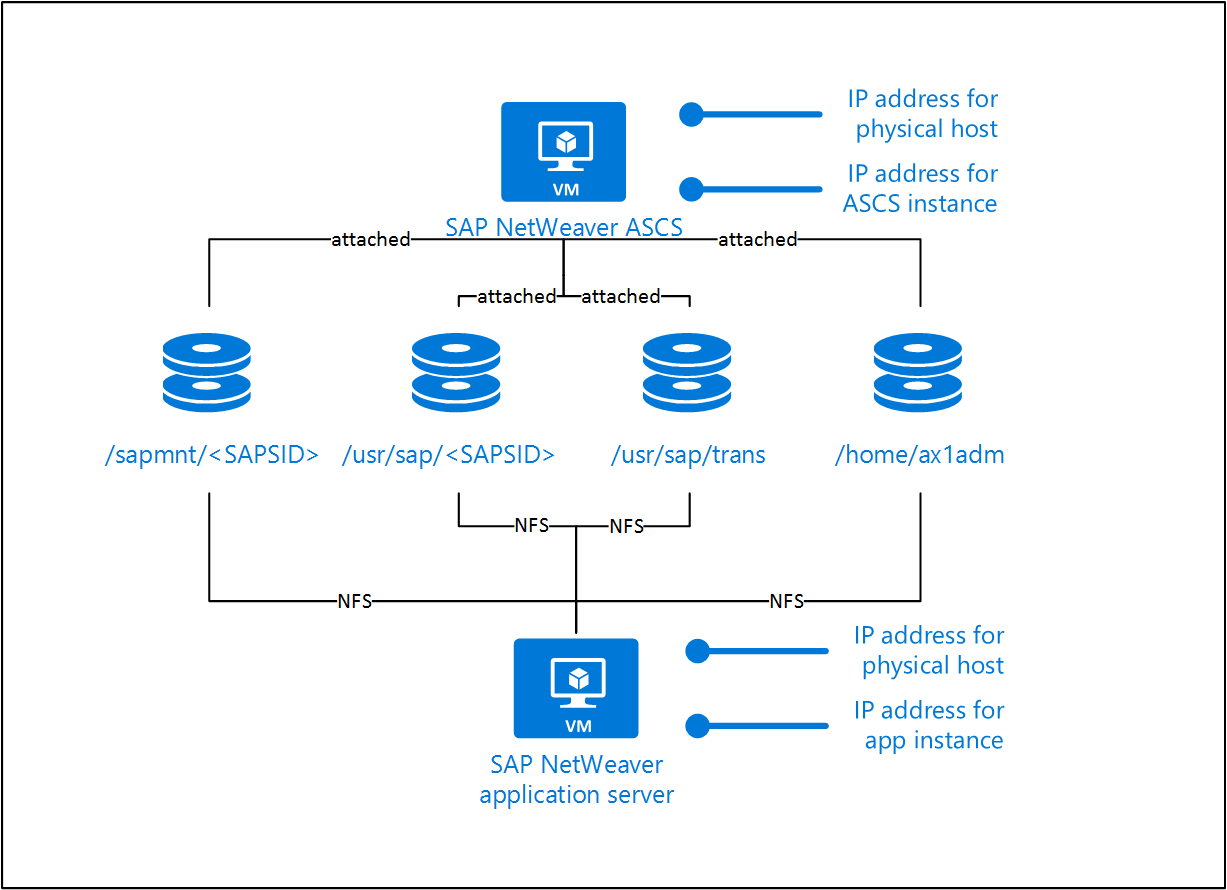
SAP HANA için el ile dağıtım
SAP Note 2343511'da listelendiği gibi SAP HANA için desteklenen işletim sistemlerinden biriyle yeni bir sanal makine oluşturun. SAP HANA için ek bir IP yapılandırması ve HANA kiracısı başına bir tane ekleyin.
SAP HANA için /hana/shared, /hana/backup, /hana/data ve /hana/log diskleri gerekir.
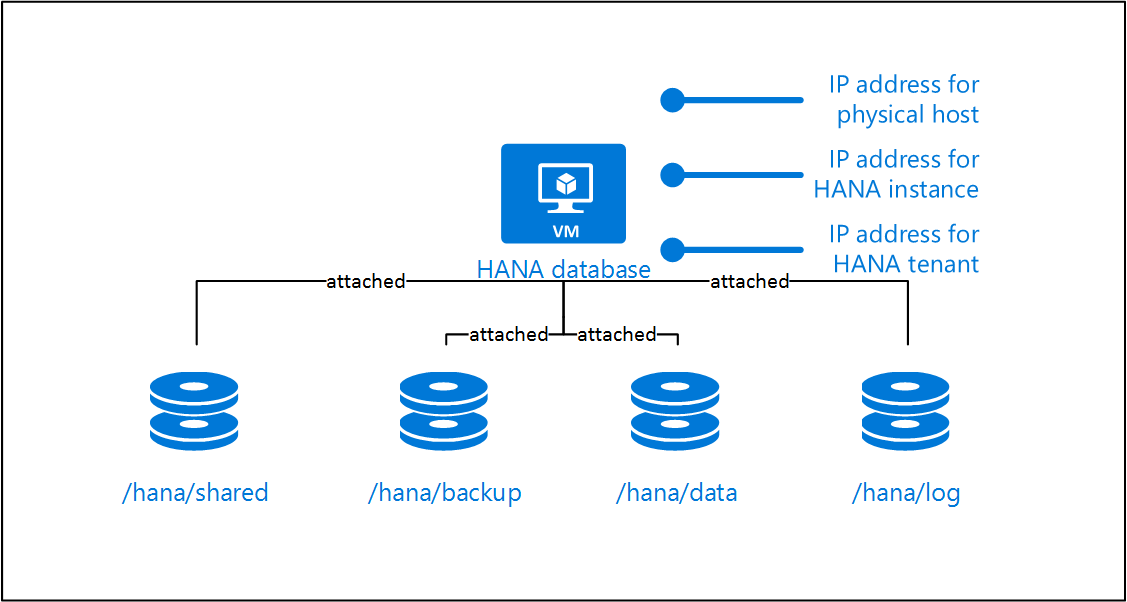
Linux üzerinde Oracle Veritabanı için el ile dağıtım
SAP Note 2343511'de listelendiği gibi Oracle veritabanları için desteklenen işletim sistemlerinden biriyle yeni bir sanal makine oluşturun. Oracle veritabanı için fazladan bir IP yapılandırması ekleyin.
Oracle veritabanı /oracle, /home/oraod1 ve /home/oracle için disklere ihtiyaç duyar.
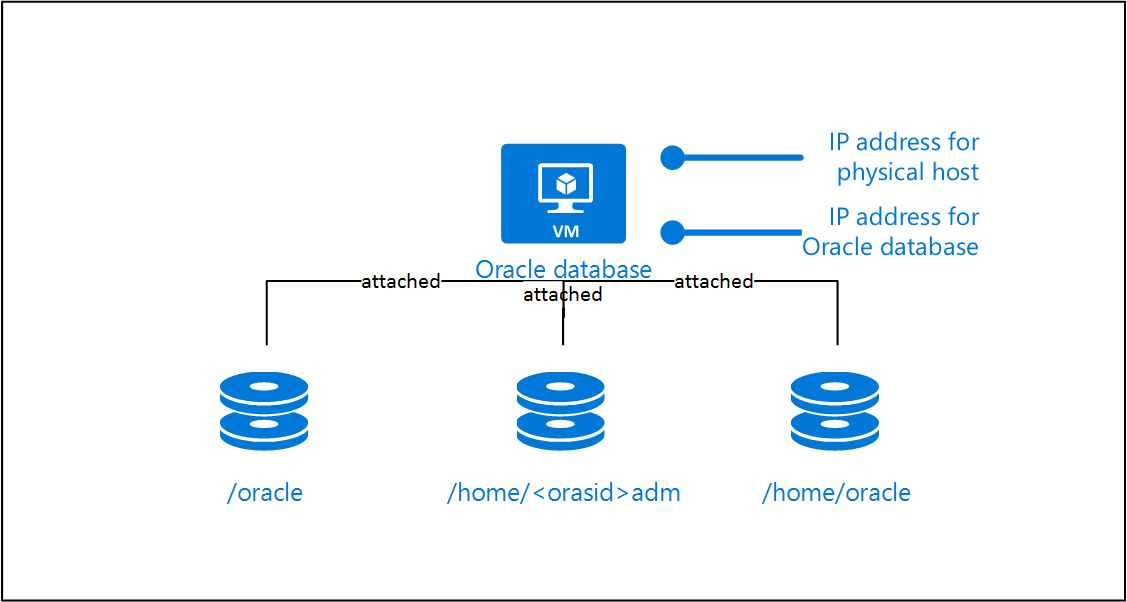
Microsoft SQL Server için el ile dağıtım
SAP Note 2343511'de listelendiği gibi, Microsoft SQL Server için desteklenen işletim sistemlerinden biriyle yeni bir sanal makine oluşturun. SQL Server örneği için bir ek IP yapılandırması ekleyin.
SQL Server veritabanı sunucusu, veritabanı verileri ve günlük dosyaları için disklere ihtiyaç duyar. Ayrıca c:\usr\sap için de diskler gerekir.
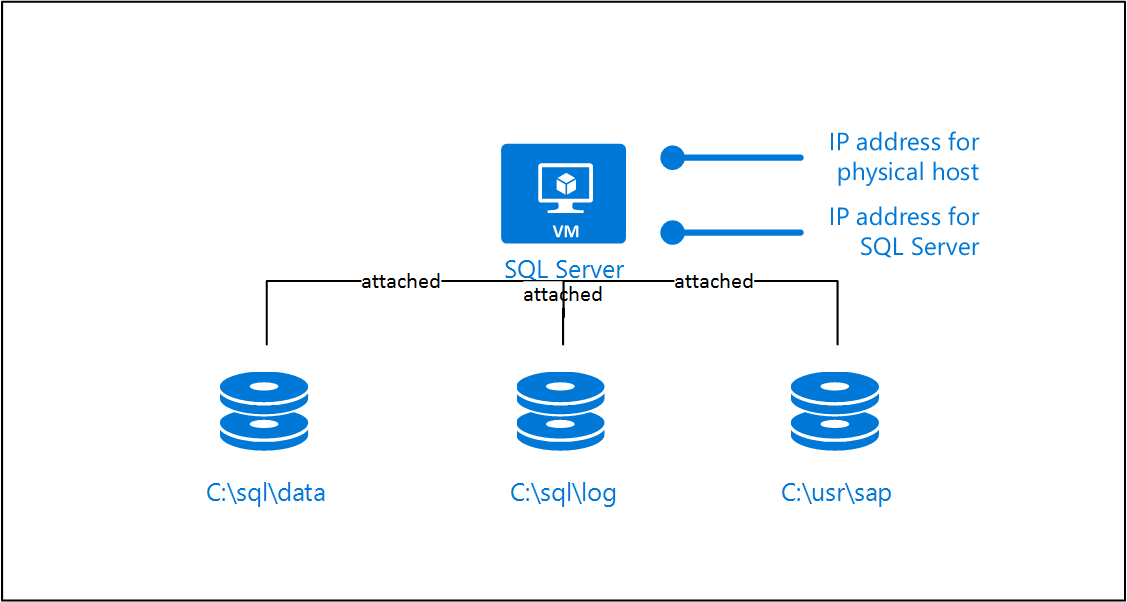
SAP NetWeaver uygulama sunucusunu yeniden konumlandırmak veya sistem kopyalama/kopyalama hedefi olarak hedef olarak kullanmak istediğiniz bir sanal makineye SQL Server için desteklenen bir Microsoft ODBC sürücüsü yüklediğinizden emin olun. SAP LaMa, SQL Server'ın yerini değiştiremez, bu nedenle bu amaçlar için kullanmak istediğiniz bir sanal makinenin SQL Server'ın önceden yüklenmiş olması gerekir.
Azure şablonu kullanarak sanal makine dağıtma
Sanal makinelerin işletim sistemi için SAP Yazılım İndirme Merkezi'nden aşağıdaki en son kullanılabilir arşivleri indirin:
- SAPCAR 7.21
- SAP Konak Aracısı 7.21
- SAP Uyarlamalı Uzantı 1.0 EXT
Ayrıca Microsoft İndirme Merkezi'nden aşağıdaki bileşenleri indirin:
- Microsoft Visual C++ 2010 Yeniden Dağıtılabilir Paketi (x64) (yalnızca Windows)
- SQL Server için Microsoft ODBC Sürücüsü (yalnızca SQL Server)
Bileşenler şablon dağıtımı için gereklidir. Bunları şablon için kullanılabilir hale getirmenin en kolay yolu, bunları bir Azure depolama hesabına yüklemek ve paylaşılan erişim imzası (SAS) oluşturmaktır.
Şablonlar aşağıdaki parametrelere sahiptir:
sapSystemId: SAP sistem kimliği (SID). Disk düzenini oluşturmak için kullanılır (örneğin, /usr/sap/<sapsid>).computerName: Yeni sanal makinenin bilgisayar adı. SAP LaMa da bu parametreyi kullanır. Sistem kopyasının parçası olarak yeni bir sanal makine sağlamak için bu şablonu kullandığınızda SAP LaMa, bu bilgisayar adına sahip konağa ulaşılana kadar bekler.osType: Dağıtmak istediğiniz işletim sisteminin türü.dbtype: Veritabanının türü. Bu parametre, kaç ek IP yapılandırması eklenmesi gerektiğini ve disk düzeninin nasıl görünmesi gerektiğini belirlemek için kullanılır.sapSystemSize: Dağıtmak istediğiniz SAP sisteminin boyutu. Sanal makine örneğinin türünü ve boyutunu belirlemek için kullanılır.adminUsername: Sanal makinenin kullanıcı adı.adminPassword: Sanal makinenin parolası. SSH için ortak anahtar da sağlayabilirsiniz.sshKeyData: Sanal makine için genel SSH anahtarı. Yalnızca Linux işletim sistemleri için desteklenir.subnetId: Kullanmak istediğiniz alt ağın kimliği.deployEmptyTarget: Sanal makineyi örnek yeniden konumlandırma veya benzer bir şey için hedef olarak kullanmak istiyorsanız dağıtabileceğiniz boş bir hedef. Bu durumda, ek diskler veya IP yapılandırmaları eklenmez.sapcarLocation: DAĞıTtığınız işletim sistemiyle eşleşen SAPCAR uygulamasının konumu. SAPCAR, diğer parametrelerde sağladığınız arşivleri ayıklamak için kullanılır.sapHostAgentArchiveLocation: SAP Konak Aracısı arşivinin konumu. SAP Konak Aracısı bu şablon dağıtımının bir parçası olarak dağıtılır.sapacExtLocation: SAP Uyarlamalı Uzantılarının konumu. SAP Not 2343511 , Azure için gereken en düşük düzeltme eki düzeyini listeler.vcRedistLocation: SAP Uyarlamalı Uzantılarını yüklemek için gereken Değişken Yapılandırma çalışma zamanının konumu. Bu parametre yalnızca Windows için gereklidir.odbcDriverLocation: Yüklemek istediğiniz ODBC sürücüsünün konumu. Yalnızca SQL Server için Microsoft ODBC sürücüsü desteklenir.sapadmPassword: sapadm kullanıcısının parolası.sapadmId: sapadm kullanıcısının Linux kullanıcı kimliği. Windows için gerekli değildir.sapsysGid: sapsys grubunun Linux grup kimliği. Windows için gerekli değildir._artifactsLocation: Bu şablonun gerektirdiği yapıtları içeren temel URI. Eşlik eden betikleri kullanarak şablonu dağıttığınızda abonelikte özel bir konum kullanılır ve bu değer otomatik olarak oluşturulur. Bu URI'ye yalnızca şablonu GitHub'dan dağıtmıyorsanız ihtiyacınız vardır._artifactsLocationSasToken: öğesine erişmek_artifactsLocationiçin gereken SAS belirteci. Şablonu eşlik eden betikleri kullanarak dağıttığınızda, otomatik olarak bir SAS belirteci oluşturulur. Bu belirteci yalnızca şablonu GitHub'dan dağıtmadığınızda gerekir.
SAP HANA
Aşağıdaki örneklerde, SID HN1 ile SAP HANA sistemini ve SID AH1 ile SAP NetWeaver sistemini yüklediğiniz varsayılır. Sanal konak adları şunlardır:
- HANA örneği için hn1-db
- SAP NetWeaver sisteminin kullandığı HANA kiracısı için ah1-db
- SAP NetWeaver ASCS için ah1-ascs
- ah1-di-0 ilk SAP NetWeaver uygulama sunucusu için
Azure yönetilen disklerini kullanarak SAP HANA için SAP NetWeaver ASCS yükleme
SAP Yazılım Sağlama Yöneticisi'ni (SWPM) başlatmadan önce ASCS'nin sanal ana bilgisayar adının IP adresini bağlamanız gerekir. Önerilen yol SAPACEXT kullanmaktır. IP adresini SAPACEXT kullanarak bağlarsanız, yeniden başlatmadan sonra IP adresini yeniden bağladığınızdan emin olun.
 Linux
Linux
# /usr/sap/hostctrl/exe/sapacext -a ifup -i <network interface> -h <virtual hostname or IP address> -n <subnet mask>
/usr/sap/hostctrl/exe/sapacext -a ifup -i eth0 -h ah1-ascs -n 255.255.255.128
 Windows
Windows
# C:\Program Files\SAP\hostctrl\exe\sapacext.exe -a ifup -i <network interface> -h <virtual hostname or IP address> -n <subnet mask>
C:\Program Files\SAP\hostctrl\exe\sapacext.exe -a ifup -i "Ethernet 3" -h ah1-ascs -n 255.255.255.128
SWPM'i çalıştırın. ASCS Örneği Ana Bilgisayar Adı için ah1-ascs kullanın.
 Linux
Linux
/usr/sap/hostctrl/exe/host_profile konumunda bulunan SAP Konak Aracısı profiline aşağıdaki profil parametresini ekleyin. Daha fazla bilgi için bkz. SAP Not 2628497.
acosprep/nfs_paths=/home/ah1adm,/usr/sap/trans,/sapmnt/AH1,/usr/sap/AH1
Azure NetApp Files'a SAP HANA için SAP NetWeaver ASCS yükleme
Azure NetApp Files, Azure için NFS sağlar. SAP LaMa bağlamında bu, ASCS örneklerinin oluşturulmasını ve uygulama sunucularının sonraki yüklemesini basitleştirir. Daha önce ASCS örneğinin de bir NFS sunucusu olarak davranması gerekiyordu ve parametrenin acosprep/nfs_paths SAP Konak Aracısı'nın konak profiline eklenmesi gerekiyordu.
Ağ gereksinimleri
Azure NetApp Files, SAP sunucularıyla aynı sanal ağın parçası olması gereken bir temsilci alt ağı gerektirir. Aşağıda bu tür bir yapılandırma örneği verilmişti:
Sanal ağı ve ilk alt ağı oluşturun.
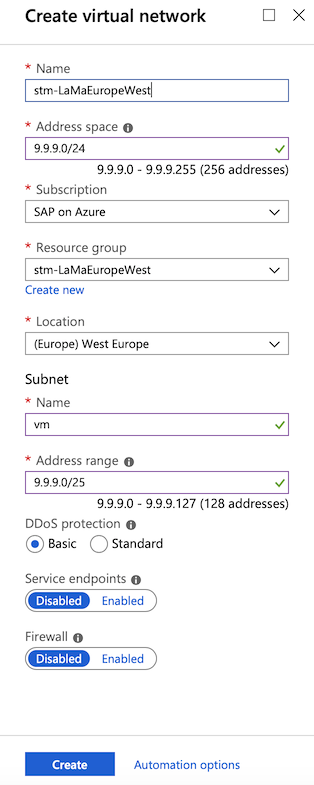
Microsoft.NetApp/volumes için temsilci alt ağı oluşturun.
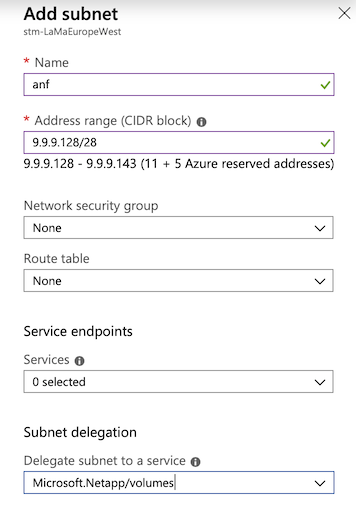

Azure portalında bir NetApp hesabı oluşturun.
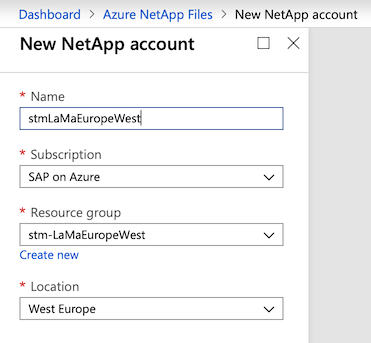
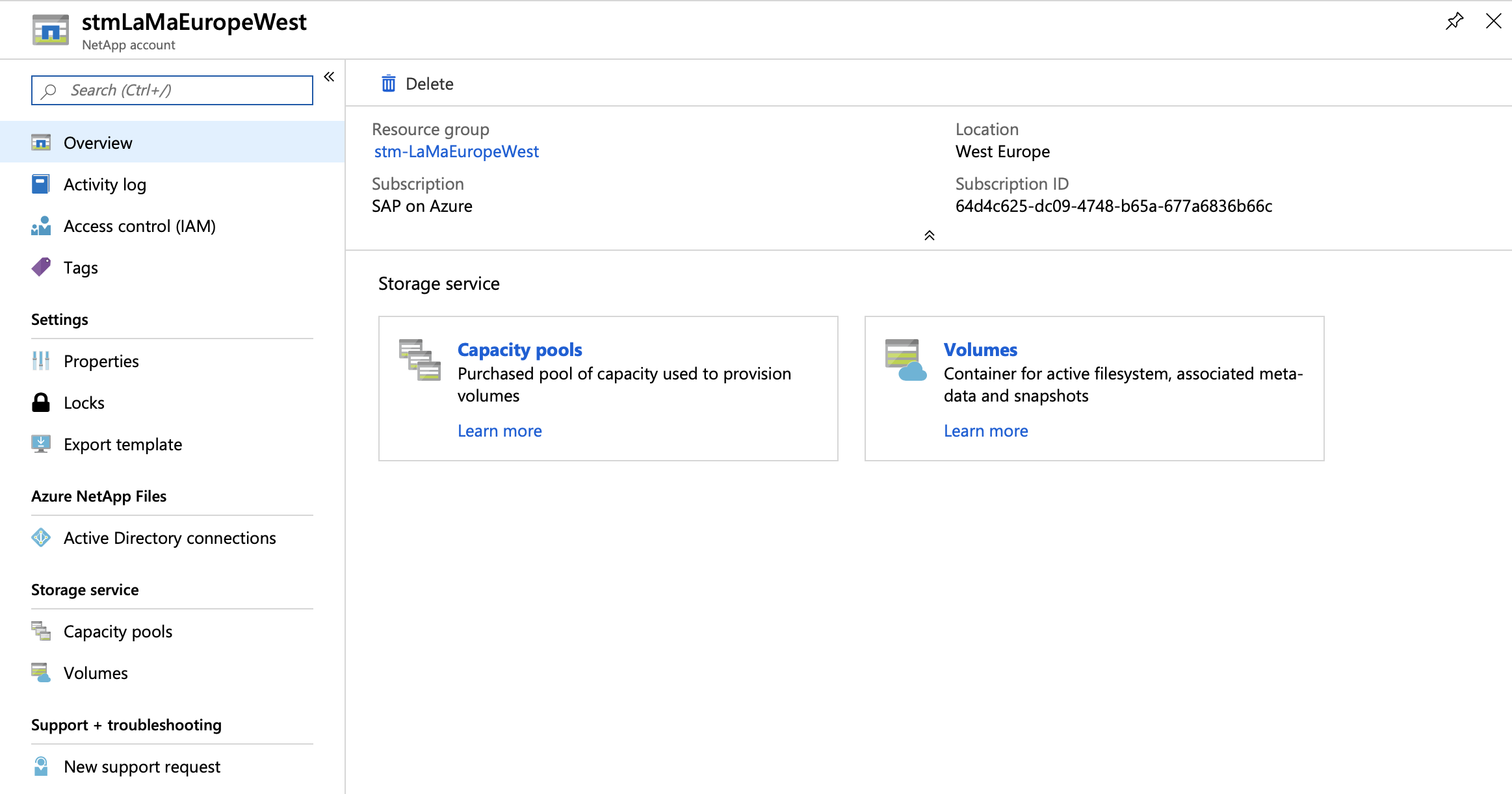
NetApp hesabı içinde, kapasite havuzu her havuz için disklerin boyutunu ve türünü belirtir.
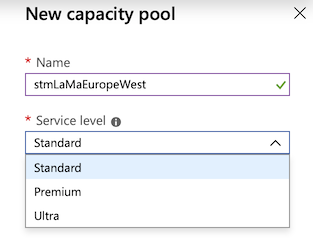

NFS birimlerini tanımlayın.
Bir havuz birden çok sistem için birimler içerebileceğinden, kendi kendine açıklayan bir adlandırma düzeni seçin. SID'nin eklenmesi, ilgili birimleri birlikte gruplandırmaya yardımcı olur.
ASCS ve AS örnekleri için şu bağlamalara ihtiyacınız vardır: /sapmnt/<SID>, /usr/sap/<SID> ve /home/<sid>adm. İsteğe bağlı olarak, merkezi aktarım dizini için /usr/sap/trans gerekir. Bu dizin en azından tek bir ortamın tüm sistemleri tarafından kullanılır.
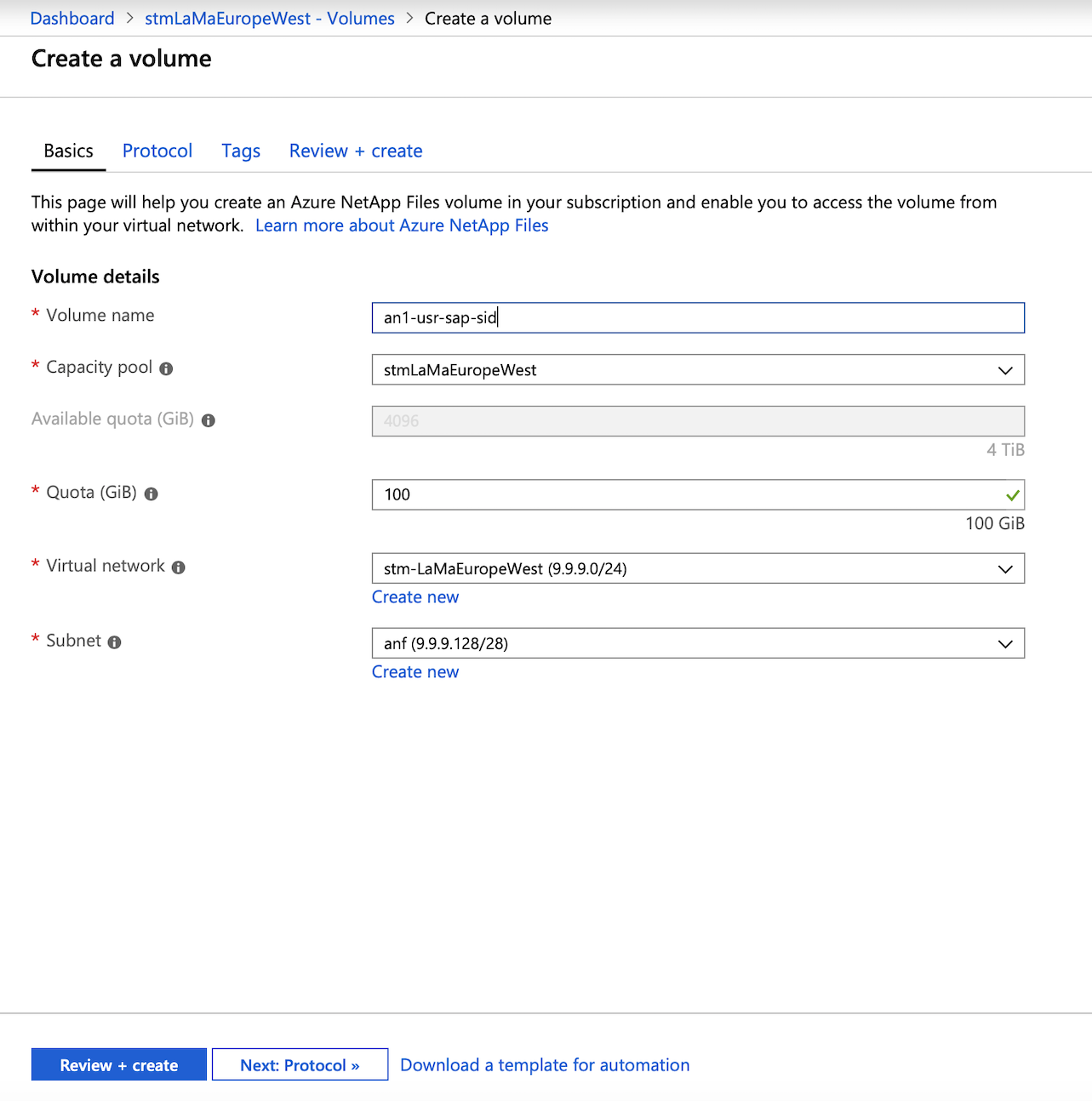
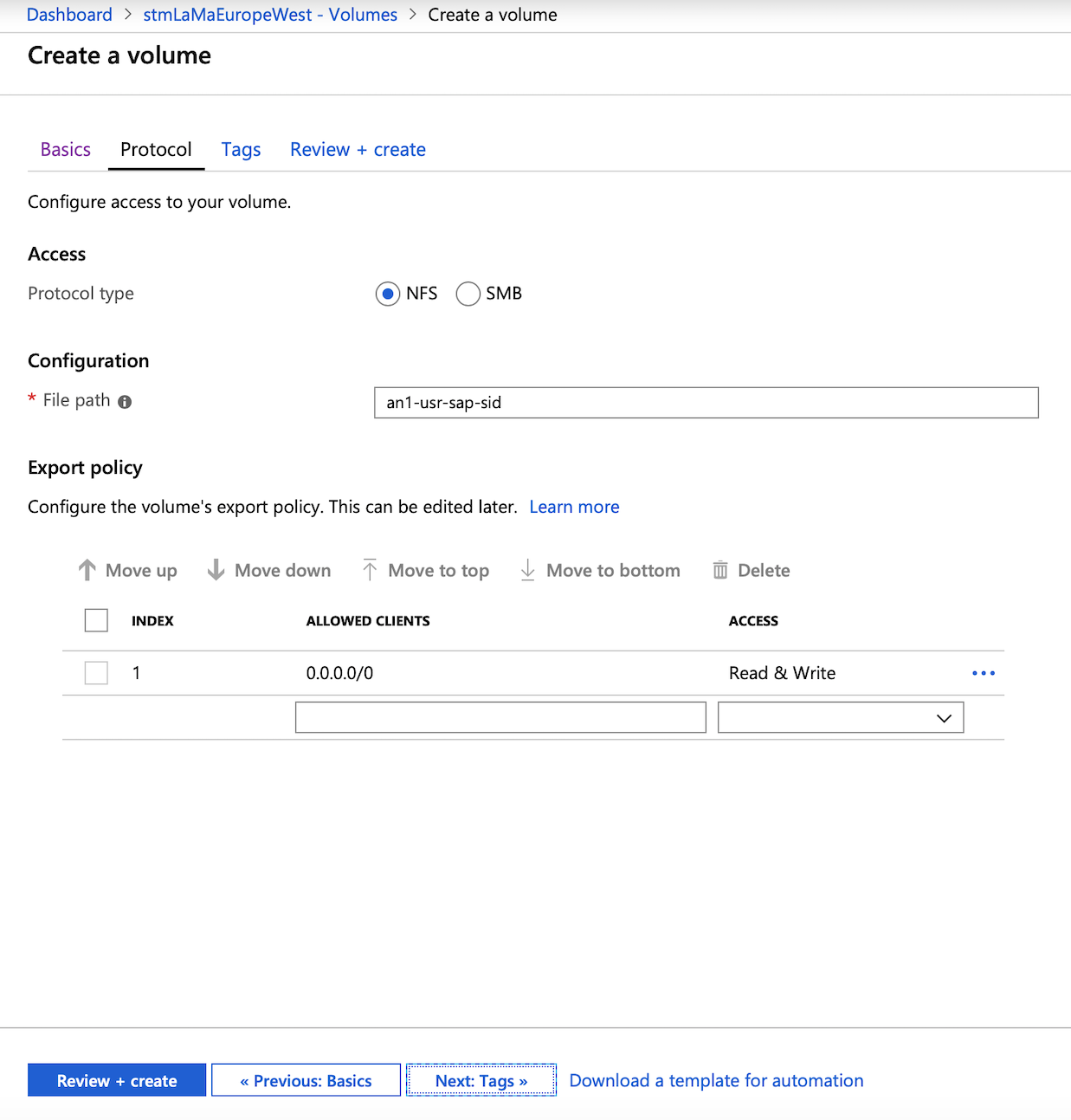
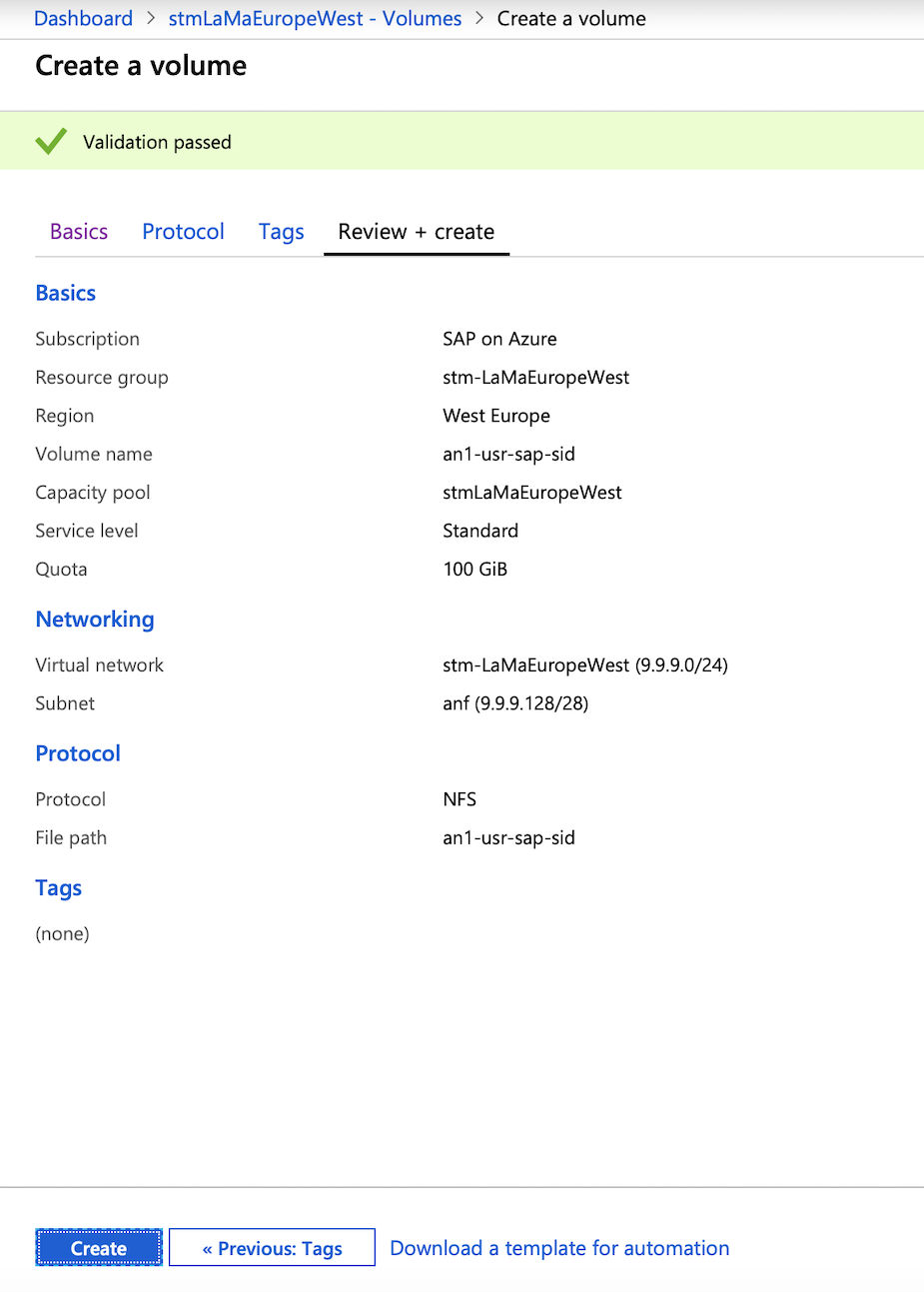
Diğer birimler için önceki adımları yineleyin.
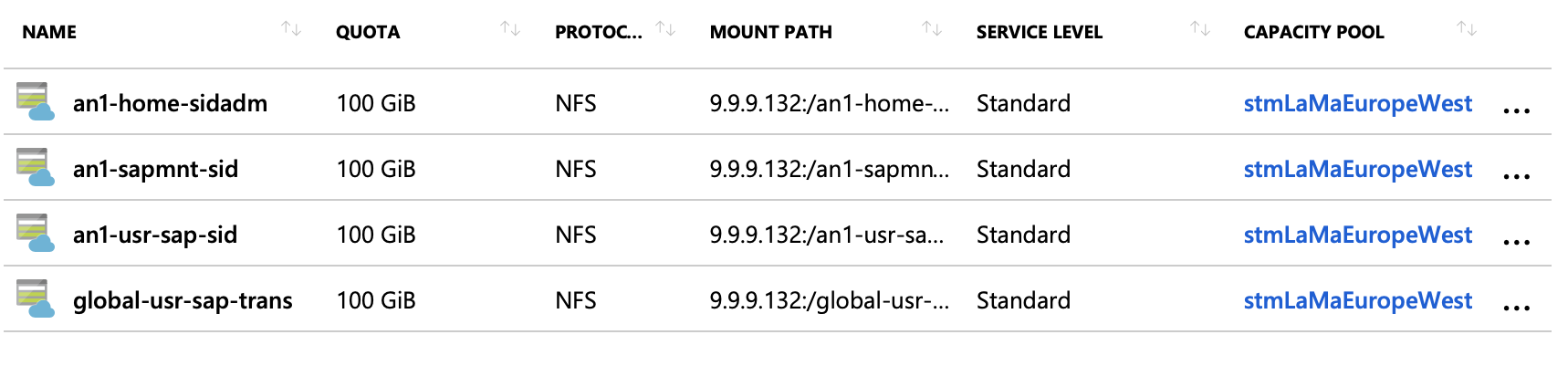
Birimleri SAP SWPM ile ilk yüklemenin gerçekleştirildiği sistemlere bağlayın:
Bağlama noktalarını oluşturun. Bu durumda, SID AN1'dir, bu nedenle aşağıdaki komutları çalıştırırsınız:
mkdir -p /home/an1adm mkdir -p /sapmnt/AN1 mkdir -p /usr/sap/AN1 mkdir -p /usr/sap/transAşağıdaki komutları kullanarak Azure NetApp Files birimlerini bağlayın:
# sudo mount -t nfs -o rw,hard,rsize=65536,wsize=65536,vers=3,tcp 9.9.9.132:/an1-home-sidadm /home/an1adm # sudo mount -t nfs -o rw,hard,rsize=65536,wsize=65536,vers=3,tcp 9.9.9.132:/an1-sapmnt-sid /sapmnt/AN1 # sudo mount -t nfs -o rw,hard,rsize=65536,wsize=65536,vers=3,tcp 9.9.9.132:/an1-usr-sap-sid /usr/sap/AN1 # sudo mount -t nfs -o rw,hard,rsize=65536,wsize=65536,vers=3,tcp 9.9.9.132:/global-usr-sap-trans /usr/sap/transBağlama komutlarını portaldan da arayabilirsiniz. Yerel bağlama noktalarının ayarlanması gerekir.
df -hkomutunu çalıştırın. Birimleri doğru bağladığınızdan emin olmak için çıkışı denetleyin.
YÜKLEMEYI SWPM ile gerçekleştirin. En az bir AS örneği için aynı adımların gerçekleştirilmesi gerekir.
Başarılı yüklemeden sonra sistemin SAP LaMa içinde bulunması gerekir. Bağlama noktaları ASCS ve AS örnekleri için aşağıdaki ekran görüntüsü gibi görünmelidir.
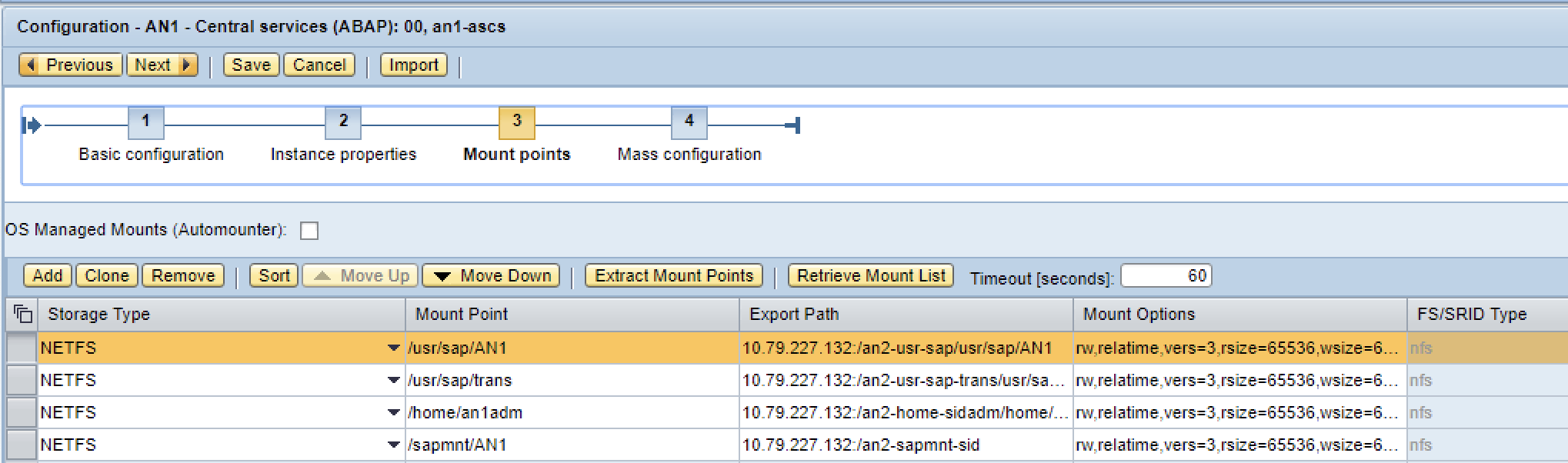
Dekont
Bu bir örnektir. IP adresleri ve dışarı aktarma yolu, daha önce kullandığınız adreslerden farklıdır.
SAP HANA yükleme
SAP HANA veritabanı yaşam döngüsü yöneticisi (HDBLCM) komut satırı aracını kullanarak SAP HANA'yı yüklerseniz, sanal ana bilgisayar adı sağlamak için parametresini --hostname kullanın.
Veritabanının sanal konak adının IP adresini bir ağ arabirimine ekleyin. Önerilen yol SAPACEXT kullanmaktır. IP adresini SAPACEXT kullanarak bağlarsanız, yeniden başlatmadan sonra IP adresini yeniden bağladığınızdan emin olun.
Uygulama sunucularının HANA kiracısına bağlanmak için kullandığı ad için başka bir sanal ana bilgisayar adı ve IP adresi ekleyin:
# /usr/sap/hostctrl/exe/sapacext -a ifup -i <network interface> -h <virtual hostname or IP address> -n <subnet mask>
/usr/sap/hostctrl/exe/sapacext -a ifup -i eth0 -h hn1-db -n 255.255.255.128
/usr/sap/hostctrl/exe/sapacext -a ifup -i eth0 -h ah1-db -n 255.255.255.128
SWPM'nin veritabanı örneği yüklemesini HANA VM'sinde değil uygulama sunucusu VM'sinde çalıştırın. SAP Sistemi veritabanı iletişim kutusunda, Veritabanı Konağı için ah1-db kullanın.
SAP HANA için SAP NetWeaver Uygulama Sunucusu'nu yükleme
SWPM'yi başlatmadan önce, uygulama sunucusunun sanal ana bilgisayar adının IP adresini bağlamanız gerekir. Önerilen yol SAPACEXT kullanmaktır. IP adresini SAPACEXT kullanarak bağlarsanız, yeniden başlatmadan sonra IP adresini yeniden bağladığınızdan emin olun.
 Linux
Linux
# /usr/sap/hostctrl/exe/sapacext -a ifup -i <network interface> -h <virtual hostname or IP address> -n <subnet mask>
/usr/sap/hostctrl/exe/sapacext -a ifup -i eth0 -h ah1-di-0 -n 255.255.255.128
 Windows
Windows
# C:\Program Files\SAP\hostctrl\exe\sapacext.exe -a ifup -i <network interface> -h <virtual hostname or IP address> -n <subnet mask>
C:\Program Files\SAP\hostctrl\exe\sapacext.exe -a ifup -i "Ethernet 3" -h ah1-di-0 -n 255.255.255.128
SAP HANA kullanıcı deposunda (hdbuserstore) anahtarı bulmak için kullanılan kimliği ayarlamak için SAP NetWeaver profil parametresini dbs/hdb/hdb_use_ident kullanmanızı öneririz. Bu parametreyi SWPM ile veritabanı örneği yüklemesinin ardından el ile ekleyebilir veya AŞAĞıDAKI kodla SWPM'yi çalıştırabilirsiniz:
# from https://blogs.sap.com/2015/04/14/sap-hana-client-software-different-ways-to-set-the-connectivity-data/
/sapdb/DVDs/IM_LINUX_X86_64/sapinst HDB_USE_IDENT=SYSTEM_COO
El ile ayarlarsanız, yeni hdbuserstore girdileri de oluşturmanız gerekir:
# run as <sapsid>adm
/usr/sap/AH1/hdbclient/hdbuserstore LIST
# reuse the port that was listed from the command above, in this example 35041
/usr/sap/AH1/hdbclient/hdbuserstore SET DEFAULT ah1-db:35041@AH1 SAPABAP1 <password>
Birincil Uygulama Sunucusu Örneği iletişim kutusunda, PAS Örneği Ana Bilgisayar Adı için ah1-di-0 kullanın.
SAP HANA için yükleme sonrası adımlar
Bir kiracıyı kopyalamaya, bir kiracıyı taşımaya veya sistem çoğaltması oluşturmaya çalışmadan önce SYSTEMDB'yi ve tüm kiracı veritabanlarını yedekleyin.
Microsoft SQL Server
Aşağıdaki örneklerde, SID AS1 ile SAP NetWeaver sistemini yüklediğiniz varsayılır. Sanal konak adları şunlardır:
- SAP NetWeaver sisteminin kullandığı SQL Server örneği için as1-db
- SAP NetWeaver ASCS için as1-ascs
- İlk SAP NetWeaver uygulama sunucusu için as1-di-0
SQL Server için SAP NetWeaver ASCS yükleme
SWPM'yi başlatmadan önce ASCS'nin sanal ana bilgisayar adının IP adresini bağlamanız gerekir. Önerilen yol SAPACEXT kullanmaktır. IP adresini SAPACEXT kullanarak bağlarsanız, yeniden başlatmadan sonra IP adresini yeniden bağladığınızdan emin olun.
# C:\Program Files\SAP\hostctrl\exe\sapacext.exe -a ifup -i <network interface> -h <virtual hostname or IP address> -n <subnet mask>
C:\Program Files\SAP\hostctrl\exe\sapacext.exe -a ifup -i "Ethernet 3" -h as1-ascs -n 255.255.255.128
SWPM'i çalıştırın. ASCS Örneği Ana Bilgisayar Adı için as1-ascs kullanın.
SQL Server Yükleme
SWPM'yi başlatmadan önce, veritabanının sanal ana bilgisayar adının IP adresini bir ağ arabirimine eklemeniz gerekir. Önerilen yol SAPACEXT kullanmaktır. IP adresini SAPACEXT kullanarak bağlarsanız, yeniden başlatmadan sonra IP adresini yeniden bağladığınızdan emin olun.
# C:\Program Files\SAP\hostctrl\exe\sapacext.exe -a ifup -i <network interface> -h <virtual hostname or IP address> -n <subnet mask>
C:\Program Files\SAP\hostctrl\exe\sapacext.exe -a ifup -i "Ethernet 3" -h as1-db -n 255.255.255.128
SQL Server sanal makinesinde SWPM'nin veritabanı örneği yüklemesini çalıştırın. SQL Server'a bağlanmak için kullanılan ana bilgisayar adını geçersiz kılmak için kullanın SAPINST_USE_HOSTNAME=as1-db . Sanal makineyi Azure Resource Manager şablonunu kullanarak dağıttıysanız, veritabanı veri dosyaları için kullanılan dizini C:\sql\data olarak ayarlayın ve veritabanı günlük dosyasını C:\sql\log olarak ayarlayın.
NT AUTHORITY\SYSTEM kullanıcısının SQL Server örneğine erişimi olduğundan ve sysadmin sunucu rolüne sahip olduğundan emin olun. Daha fazla bilgi için bkz. SAP Notları 1877727 ve 2562184.
SAP NetWeaver uygulama sunucusunu yükleme
SWPM'yi başlatmadan önce, uygulama sunucusunun sanal ana bilgisayar adının IP adresini bağlamanız gerekir. Önerilen yol SAPACEXT kullanmaktır. IP adresini SAPACEXT kullanarak bağlarsanız, yeniden başlatmadan sonra IP adresini yeniden bağladığınızdan emin olun.
# C:\Program Files\SAP\hostctrl\exe\sapacext.exe -a ifup -i <network interface> -h <virtual hostname or IP address> -n <subnet mask>
C:\Program Files\SAP\hostctrl\exe\sapacext.exe -a ifup -i "Ethernet 3" -h as1-di-0 -n 255.255.255.128
Birincil Uygulama Sunucusu Örneği iletişim kutusundaki PAS Örneği Ana Bilgisayar Adı için as1-di-0 kullanın.
Sorun giderme
Bulma sırasında hatalar ve uyarılar
- SELECT izni reddedildi.
Hata:
[Microsoft][ODBC SQL Server Driver][SQL Server]The SELECT permission was denied on the object 'log_shipping_primary_databases', database 'msdb', schema 'dbo'. [SOAPFaultException]The SELECT permission was denied on the object 'log_shipping_primary_databases', database 'msdb', schema 'dbo'.Çözüm: NT AUTHORITY\SYSTEM'in SQL Server örneğine erişebildiğinden emin olun. Bkz. SAP Not 2562184.
Örnek doğrulama sırasında hatalar ve uyarılar
- Hdbuserstore doğrulamasında bir özel durum oluştu. Bkz. Günlük Görüntüleyicisi.
Nedeni:
com.sap.nw.lm.aci.monitor.api.validationHata:
RuntimeValidationExceptionException in validator with ID 'RuntimeHDBConnectionValidator' (Validation: 'VALIDATION_HDB_USERSTORE'): Could not retrieve the hdbuserstore
HANA userstore is not in the correct locationÇözüm: /usr/sap/AH1/hdbclient/install/installation.ini dosyasının doğru olduğundan emin olun.
Sistem kopyası sırasında hatalar ve uyarılar
Sistem sağlama adımı doğrulanırken bir hata oluştu.
Nedeni:
com.sap.nw.lm.aci.engine.base.api.util.exceptionHata:
HAOperationExceptionCalling '/usr/sap/hostctrl/exe/sapacext -a ShowHanaBackups -m HN1 -f 50 -h hn1-db -o level=0\;status=5\;port=35013 pf=/usr/sap/hostctrl/exe/host_profile -R -T dev_lvminfo -u SYSTEM -p hook -r' | /usr/sap/hostctrl/exe/sapacext -a ShowHanaBackups -m HN1 -f 50 -h hn1-db -o level=0\;status=5\;port=35013 pf=/usr/sap/hostctrl/exe/host_profile -R -T dev_lvminfo -u SYSTEM -p hook -rÇözüm: Kaynak HANA sistemindeki tüm veritabanlarını yedekleyin.
Veritabanı örneğinin sistem kopyalama Başlangıç adımında bir hata oluştu.
Hata:
Host Agent Operation '000D3A282BC91EE8A1D76CF1F92E2944' failed (OperationException. FaultCode: '127', Message: 'Command execution failed. : [Microsoft][ODBC SQL Server Driver][SQL Server]User does not have permission to alter database 'AS2', the database does not exist, or the database is not in a state that allows access checks.')Çözüm: NT AUTHORITY\SYSTEM'in SQL Server örneğine erişebildiğinden emin olun. Bkz. SAP Not 2562184.
Sistem kopyası sırasında hatalar ve uyarılar
Uygulama sunucusunun veya ASCS'nin Zorlamalı Kayıt ve Başlatma Örneği Aracısı adımında bir örnek aracısı kaydedilmeye çalışılırken bir hata oluştu.
Hata:
Error occurred when trying to register instance agent. (RemoteException: 'Failed to load instance data from profile '\\as1-ascs\sapmnt\AS1\SYS\profile\AS1_D00_as1-di-0': Cannot access profile '\\as1-ascs\sapmnt\AS1\SYS\profile\AS1_D00_as1-di-0': No such file or directory.')Çözüm: ASCS/SCS üzerindeki sapmnt paylaşımının SAP_AS1_GlobalYönetici için tam erişime sahip olduğundan emin olun.
Kopyalama için Başlangıç Korumasını Etkinleştir adımında bir hata oluştu.
Hata:
Failed to open file '\\as1-ascs\sapmnt\AS1\SYS\profile\AS1_D00_as1-di-0' Cause: No such file or directoryÇözüm: Uygulama sunucusunun bilgisayar hesabının profile yazma erişimi olması gerekir.
Sistem çoğaltması oluşturma sırasında hatalar ve uyarılar
Sistem Çoğaltması Oluştur seçildiğinde bir özel durum oluştu.
Nedeni:
com.sap.nw.lm.aci.engine.base.api.util.exceptionHata:
HAOperationExceptionCalling '/usr/sap/hostctrl/exe/sapacext -a ShowHanaBackups -m HN1 -f 50 -h hn1-db -o level=0\;status=5\;port=35013 pf=/usr/sap/hostctrl/exe/host_profile -R -T dev_lvminfo -u SYSTEM -p hook -r' | /usr/sap/hostctrl/exe/sapacext -a ShowHanaBackups -m HN1 -f 50 -h hn1-db -o level=0\;status=5\;port=35013 pf=/usr/sap/hostctrl/exe/host_profile -R -T dev_lvminfo -u SYSTEM -p hook -rÇözüm: SAPACEXT'in hanasid>adm olarak <yürütülip yürütülemediğini test edin.
Depolama adımında tam kopya etkinleştirilmediğinde bir hata oluştu.
Hata:
An error occurred when reporting a context attribute message for path IStorageCopyData.storageVolumeCopyList:1 and field targetStorageSystemIdÇözüm: Adımdaki uyarıları yoksayın ve yeniden deneyin. Bu sorun, SAP LaMa'nın destek paketinde/düzeltme ekinde düzeltildi.
Yeniden konumlandırma sırasında hatalar ve uyarılar
NFS yeniden dışarı aktarma işlemleri için /usr/sap/AH1 yoluna izin verilmez.
- Çözüm: ASCS dışarı aktarmalarını ASCS Konak Aracısı profiline ekleyin. Bkz. SAP Not 2628497.
ASCS'nin yeniden yerleştirilmesinde bir işlev uygulanmaz.
Komut çıktısı:
exportfs: host:/usr/sap/AX1: Function not implementedÇözüm: Yeniden konumlandırma için hedef sanal makinede NFS sunucu hizmetinin etkinleştirildiğinden emin olun.
Uygulama sunucusu yüklemesi sırasında hatalar ve uyarılar
SAPinst
getProfileDiradımı yürütülürken bir hata oluştu.Hata:
Last error reported by the step: Caught ESAPinstException in module call: Validator of step '|NW_DI|ind|ind|ind|ind|0|0|NW_GetSidFromProfiles|ind|ind|ind|ind|getSid|0|NW_readProfileDir|ind|ind|ind|ind|readProfile|0|getProfileDir' reported an error: Node \\\as1-ascs\sapmnt\AS1\SYS\profile does not exist. Start SAPinst in interactive mode to solve this problemÇözüm: SWPM'nin profile erişimi olan bir kullanıcıyla çalıştığından emin olun. Bu kullanıcıyı Uygulama Sunucusu Yükleme sihirbazında yapılandırabilirsiniz.
SAPinst
askUnicodeadımı yürütülürken bir hata oluştu.Hata:
Last error reported by the step: Caught ESAPinstException in module call: Validator of step '|NW_DI|ind|ind|ind|ind|0|0|NW_GetSidFromProfiles|ind|ind|ind|ind|getSid|0|NW_getUnicode|ind|ind|ind|ind|unicode|0|askUnicode' reported an error: Start SAPinst in interactive mode to solve this problemÇözüm: Son kullanılan bir SAP çekirdeği kullanıyorsanız SWPM, ASCS'nin ileti sunucusunu kullanarak sistemin artık unicode sistem olup olmadığını belirleyemez. Bkz. SAP Not 2445033.
Bu sorun SAP LaMa'nın yeni bir destek paketinde/düzeltme ekinde düzeltene kadar, SAP sisteminizin varsayılan profilinde profil parametresini
OS_UNICODE=ucayarlayarak bu sorunu geçici olarak çözerek bu sorunu geçici olarak giderin.
SAPinst
dCheckGivenServer" version="1.0"adımı yürütülürken bir hata oluştu.Hata:
Last error reported by the step: Installation was canceled by user.Çözüm: SWPM'nin profile erişimi olan bir kullanıcıyla çalıştığından emin olun. Bu kullanıcıyı Uygulama Sunucusu Yükleme sihirbazında yapılandırabilirsiniz.
SAPinst
checkClient" version="1.0"adımı yürütülürken bir hata oluştu.Hata:
Last error reported by the step: Installation was canceled by user.Çözüm: SQL Server için Microsoft ODBC sürücüsünün, uygulama sunucusunu yüklemek istediğiniz sanal makineye yüklendiğinden emin olun.
SAPinst
copyScriptsadımı yürütülürken bir hata oluştu.Hata:
Last error reported by the step: System call failed. DETAILS: Error 13 (0x0000000d) (Permission denied) in execution of system call 'fopenU' with parameter (\\\as1-ascs/sapmnt/AS1/SYS/exe/uc/NTAMD64/strdbs.cmd, w), line (494) in file (\bas/bas/749_REL/bc_749_REL/src/ins/SAPINST/impl/src/syslib/filesystem/syxxcfstrm2.cpp), stack trace: CThrThread.cpp: 85: CThrThread::threadFunction() CSiServiceSet.cpp: 63: CSiServiceSet::executeService() CSiStepExecute.cpp: 913: CSiStepExecute::execute() EJSController.cpp: 179: EJSControllerImpl::executeScript() JSExtension.hpp: 1136: CallFunctionBase::call() iaxxcfile.cpp: 183: iastring CIaOsFileConnect::callMemberFunction(iastring const& name, args_t const& args) iaxxcfile.cpp: 1849: iastring CIaOsFileConnect::newFileStream(args_t const& _args) iaxxbfile.cpp: 773: CIaOsFile::newFileStream_impl(4) syxxcfile.cpp: 233: CSyFileImpl::openStream(ISyFile::eFileOpenMode) syxxcfstrm.cpp: 29: CSyFileStreamImpl::CSyFileStreamImpl(CSyFileStream*,iastring,ISyFile::eFileOpenMode) syxxcfstrm.cpp: 265: CSyFileStreamImpl::open() syxxcfstrm2.cpp: 58: CSyFileStream2Impl::CSyFileStream2Impl(const CSyPath & \\\aw1-ascs/sapmnt/AW1/SYS/exe/uc/NTAMD64/strdbs.cmd, 0x4) syxxcfstrm2.cpp: 456: CSyFileStream2Impl::open()Çözüm: SWPM'nin profile erişimi olan bir kullanıcıyla çalıştığından emin olun. Bu kullanıcıyı Uygulama Sunucusu Yükleme sihirbazında yapılandırabilirsiniz.
SAPinst
askPasswordsadımı yürütülürken bir hata oluştu.Hata:
Last error reported by the step: System call failed. DETAILS: Error 5 (0x00000005) (Access is denied.) in execution of system call 'NetValidatePasswordPolicy' with parameter (...), line (359) in file (\bas/bas/749_REL/bc_749_REL/src/ins/SAPINST/impl/src/syslib/account/synxcaccmg.cpp), stack trace: CThrThread.cpp: 85: CThrThread::threadFunction() CSiServiceSet.cpp: 63: CSiServiceSet::executeService() CSiStepExecute.cpp: 913: CSiStepExecute::execute() EJSController.cpp: 179: EJSControllerImpl::executeScript() JSExtension.hpp: 1136: CallFunctionBase::call() CSiStepExecute.cpp: 764: CSiStepExecute::invokeDialog() DarkModeGuiEngine.cpp: 56: DarkModeGuiEngine::showDialogCalledByJs() DarkModeDialog.cpp: 85: DarkModeDialog::submit() EJSController.cpp: 179: EJSControllerImpl::executeScript() JSExtension.hpp: 1136: CallFunctionBase::call() iaxxcaccount.cpp: 107: iastring CIaOsAccountConnect::callMemberFunction(iastring const& name, args_t const& args) iaxxcaccount.cpp: 1186: iastring CIaOsAccountConnect::validatePasswordPolicy(args_t const& _args) iaxxbaccount.cpp: 430: CIaOsAccount::validatePasswordPolicy_impl() synxcaccmg.cpp: 297: ISyAccountMgt::PasswordValidationMessage CSyAccountMgtImpl::validatePasswordPolicy(saponazure,*****) constÇözüm: VM'den etki alanı denetleyicisine iletişime izin vermek için yalıtım adımına bir konak kuralı ekleyin.